Скрыть сеть Wi-Fi на маршрутизаторе WE - один из самых важных способов, который необходимо сделать для поддержания Потребление интернет-пакета твой дом.
В этой статье мы обсудим и узнаем вместе, как и как просто скрыть сеть Wi-Fi на всех типах маршрутизаторов Wi-Fi. Все, что вам нужно сделать, это выполнить следующие шаги:
- Во-первых, прежде чем приступить к действиям по скрытию Wi-Fi, подключите маршрутизатор к компьютеру или ноутбуку, подключив его с помощью кабеля Ethernet или по беспроводной сети через сеть Wi-Fi, как показано на следующем рисунке:

- Во-вторых, откройте любой браузер, например Гугл Хром В верхней части браузера вы найдете место для записи адреса маршрутизатора. Введите следующий адрес страницы маршрутизатора:
ملاحظة: Если страница роутера не открывается для вас, посетите эту статью: Я не могу получить доступ к странице настроек роутера
- Затем мы заходим на главную страницу роутера, он спросит у вас имя пользователя и пароль, и часто это будет
Имя пользователя : Администратор
Пароль: Администратор
Для информации: В некоторых типах маршрутизаторов имя пользователя: admin пишется в нижнем регистре (последнее - маленькое).
Пароль: он расположен на задней панели маршрутизатора или внизу основания маршрутизатора или модема.
Скрыть Wi-Fi роутер Huawei Super Vector DN8245V
Чтобы скрыть сеть Wi-Fi для нового маршрутизатора Wi-Fi 2021, бренда Huawei Super Vector DN8245V, выполните следующие действия, как показано на рисунке:

- Нажмите на знак передач.
- Тогда сделай выбор WLAN.
- Тогда сделай выбор Базовая сеть 2.4G.
уведомление: полный Настройки Wi-Fi 5 ГГц Те же настройки для следующего шага Или те же настройки сети Wi-Fi 2.4GHz. - Чтобы скрыть сеть Wi-Fi, снимите галочку напротив этой опции:Трансляции
- Затем нажмите Применить Сохранить модификацию в настройках Wi-Fi роутера.
Вам также может быть интересно ознакомиться с полным руководством для этого роутера: Как изменить пароль нового Wi-Fi роутера Huawei DN 8245V - 56 و Пояснение к настройкам роутера у нас версия huawei dn8245v-56.
Скрыть Wi-Fi на роутере TP-Link VN020-F3
Вот как скрыть сеть Wi-Fi Маршрутизатор TP-Link VN020-F3 Следуйте по следующему пути:

- Нажмите на меня Базовый> Затем нажмите Беспроводной сети
- Скрыть SSID : Поставьте галочку перед ним, чтобы скрыть сеть Wi-Fi.
- Затем нажмите спасти Сохранить измененные данные.
Вам также может быть интересно ознакомиться с полным руководством для этого роутера: Объяснение настроек VDSL-маршрутизатора TP-Link VN020-F3 на WE
Скрыть Wi-Fi на роутере HG630 v2- DG8045 - HG633
Чтобы скрыть сеть Wi-Fi роутера Wi-Fi Huawei, версия hg630 v2 – dg8045 - hg633 VDSL Выполните следующие действия, как показано на рисунке:

- Сначала перейдите по следующему пути Домашняя сеть.
- Затем нажмите Настройки WLAN.
- Затем нажмите Шифрование WLAN.
- Затем поставьте галочку напротив поля Скрыть трансляцию.
- Затем нажмите спасти Чтобы сохранить настройки.
Теперь мы скрыли сеть Wi-Fi Домашний шлюз HG630 V2 و dg8045 و hg633 успешно.
Вам также может быть интересно ознакомиться с полным руководством для этого роутера: Полное руководство по настройке маршрутизатора HG630 V2 و Пояснение по настройке роутера в настройках у нас версии DG8045.
Скрыть Wi-Fi на маршрутизаторах ZXHN H168N и ZXHN H188A
Вот как скрыть сеть Wi-Fi на роутере ЗСХН Х168Н و ЗСХН Х188А Как показано на следующем изображении:

- Нажмите на Локальная сеть.
- Затем нажмите WLAN.
- Затем нажмите Настройки WLAN SSID.
- Выберите тип сети Wi-Fi SSID-1 беспроводной локальной сети Или сеть 2.4 ГГц, та же процедура для сети 5 ГГц для маршрутизатора H188A.
- Затем перед SSID Скрыть Отметьте выбрать Да Для активации Hide Wi-Fi.
- Затем нажмите Применить для сохранения данных.
Вам также может быть интересно ознакомиться с полным руководством для этого роутера: Пояснение к настройкам роутера WE ZXHN H168N V3-1 و Пояснение по настройке роутера у нас в настройках ZTE ZXHN H188A версия.
Скрыть Wi-Fi на маршрутизаторе TE Data HG532N
Вот как скрыть сеть Wi-Fi на роутере т HG532NКак показано на следующем изображении:

- Нажмите на Основные.
- Затем нажмите БЕСПРОВОДНОЙ ДОСТУП В ИНТЕРНЕТ.
- Чтобы скрыть сеть Wi-Fi, поставьте галочку напротив поля Скрыть трансляцию.
- Затем нажмите Отправить.
Вам также может быть интересно ознакомиться с полным руководством для этого роутера: Полное объяснение настроек роутера HG532N
Скрыть Wi-Fi на роутере ZXHN H108N
Вот как скрыть сеть Wi-Fi на роутере ZTE ZXHN H108N Как показано на следующем изображении:

- Нажмите на Cеть
- Затем нажмите WLAN
- Затем нажмите SSID Настройки
- Тогда проверьте Скрыть SSID Чтобы скрыть сеть Wi-Fi на роутере
- Затем нажмите Отправить для сохранения данных.
Еще одно фото той же версии роутера

Вам также может быть интересно ознакомиться с полным руководством для этого роутера: Объяснение настроек маршрутизатора ZTE ZXHN H108N для WE и TEDATA
Таким образом, мы объяснили, как и как скрыть сеть Wi-Fi для всех типов маршрутизаторов Wi-Fi.
Вам также может быть интересно:
- Пояснение к совершенно новому приложению My We версии 2022
- Как узнать потребление нашего интернет-пакета и количество оставшихся гигов двумя способами
- Топ-10 приложений, чтобы узнать, сколько устройств подключено к роутеру для Android
- Объясните, как определить скорость интернета роутера
Надеемся, что эта статья окажется для вас полезной, зная, как скрыть Wi-Fi на всех типах роутеров WE, поделитесь своим мнением в комментариях.

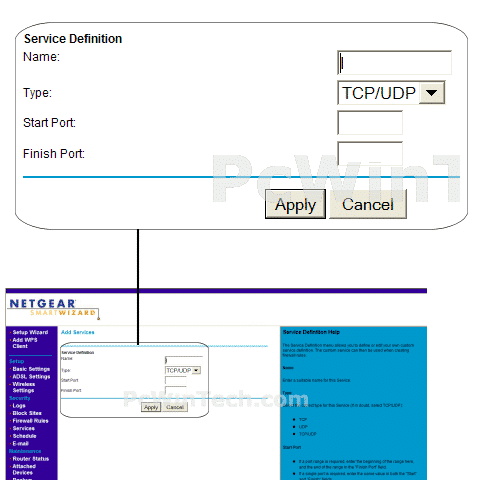








Честно говоря, большие усилия, и большое вам спасибо